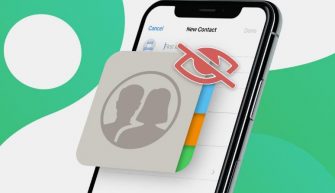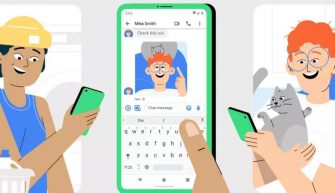Как посмотреть, какие устройства подключены к телефону по Bluetooth или через USB-кабель? Как отправить документ на печать по wi-fi? Как передать файлы с телефона на компьютер? Ответы на эти вопросы далее в статье.
Используя bluetooth, можно коннектить между собой различные устройства (смартфоны, беспроводные наушники и гарнитуры, компьютеры и ноутбуки, планшеты, телевизоры и игровые приставки).
Подключение по Bluetooth
Для включения, настройки и поиска по блютус зайдем в Настройки – Подключенные устройства – Bluetooth.
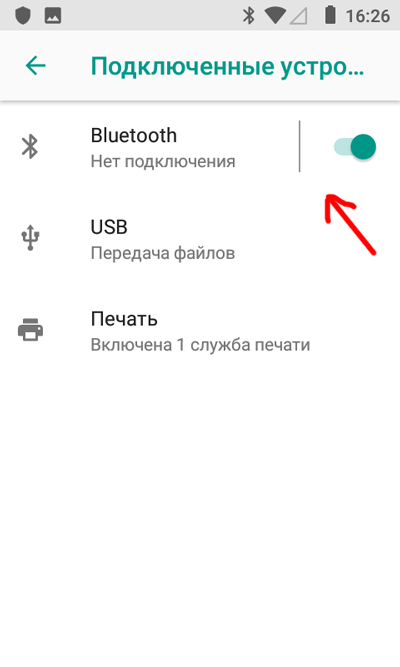
После включения bluetooth станут доступны следующие настройки:
- Название телефона.
- Список сопряженных устройств.
- Добавить новое устройство.
- Полученные файлы по блютус.
- Адрес Bluetooth для телефона.
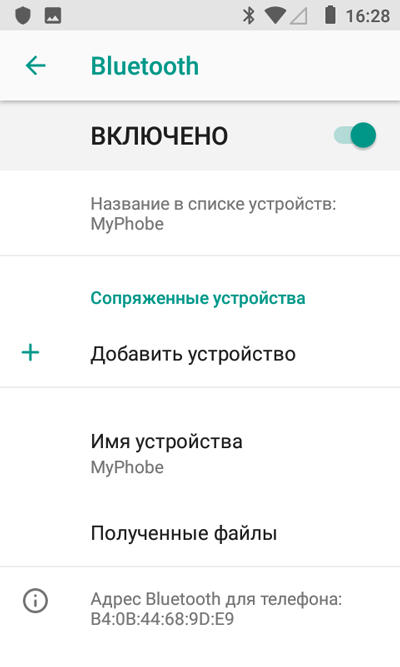
Чтобы добавить новое устройство, выполните поиск (ищет на расстоянии до 100 метров на отрытом пространстве, в помещении – до 20 метров). Из списка найденных устройств выберите нужное. Начнется процесс сопряжения – введите код на втором устройстве для успешного соединения.
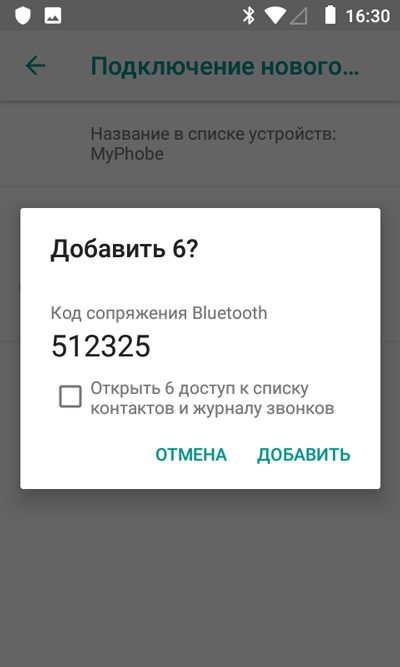
Дополнительно для сопряженных устройств вы можете раздавать интернет через блютус. Особенно актуально для планшетов и ПК без доступа ко всемирной паутине.
Подключение через кабель
Подключить любой смартфон к ПК и ноутбуку можно через кабель (USB-microHDMI), который идет в комплекте с устройством.
При подключении доступно 3 режима работы:
- Зарядка телефона. В зависимости от типа кабеля (силы тока 1.2А или 2.0А), зарядка медленная или быстрая.
- Передача файлов. Телефон определяется на ПК как отдельное устройство/флешка. Вы можете копировать, удалять файлы, как будто это отдельный диск.
- Передача фото (PTP) – режим для прямой печати фото с телефона на принтер (через кабель).
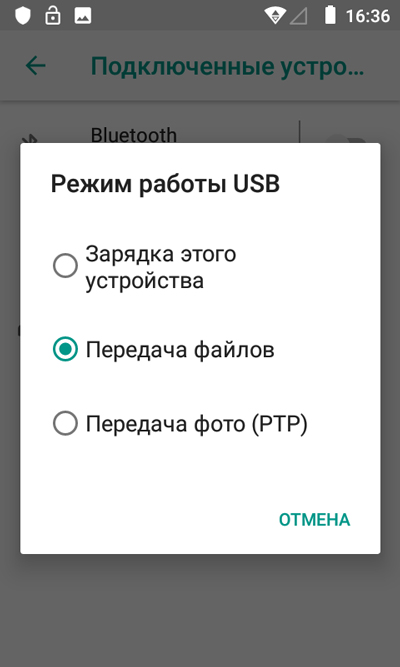
Печать
Для беспроводной печати используете встроенную службу печати в телефоне. Перейдите в Настройки – Подключенные устройства – Печать и выберите службу печати по умолчанию.
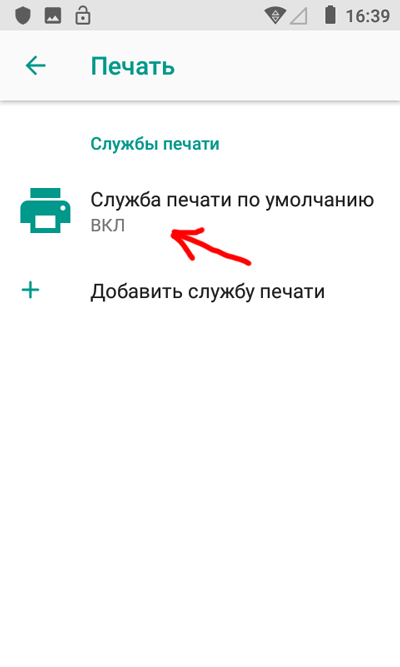
Будет выполнен поиск доступных принтеров поблизости (для беспроводной печати без роутера принтер должен поддерживать соединение по wi-fi). Если найти принтер не получается, вручную добавьте его. Для этого нажмите значок в правом верхнем меню – Добавить принтер вручную. Введите IP-адрес нужного принтера и нажмите “Добавить”.
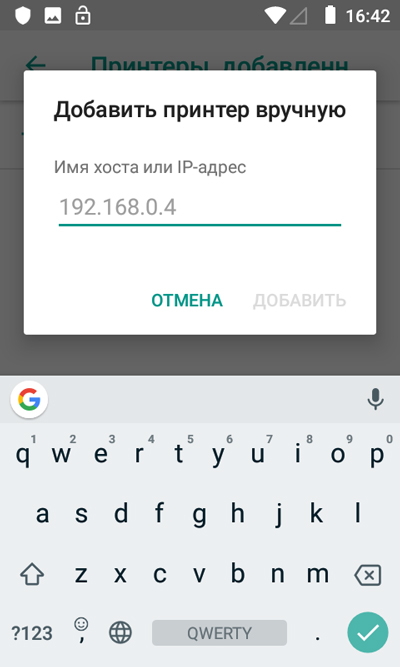
Узнать IP-адрес можно в настройках маршрутизатора (если принтер подключен к нему по кабелю и не имеет wi-fi) либо в настройках самого беспроводного принтера (с модулем wi-fi). Либо установив на компьютер фирменную программу для печати – там в настройках буде прописан ip устройства).
Дополнительно добавить службу печати можно через Play Маркет. Как правило, у любого известного производителя принтеров есть свое мобильное приложение для печати.